Untuk Paparan yang lebih lengkap dan menarik sila Klik Link Google SketchUp
Google SketchUp adalah salah satu
aplikasi 3D Modelling yang boleh anda gunakan. Aplikasi ini menyediakan
beberapa keunggulan seperti tool yang praktis, serta petunjuk penggunaan yang
secara mudah difahami. Selain itu, halaman kerjanya dibuat bersih dengan warna
yang terang sehingga memudahkan untuk member focus pada pekerjaan yang anda
buat di dalam Google SketchUp. Sekarang, Google telah mengeluarkan versi
terbarunya iaitu Google SketchUp Pro 6 yang boleh anda kolaboratif dengan
AutoCAD, ArchiCAD, 3D MAX, dan lain-lain.
9.1 Download
Untuk mendownload program ini, anda
boleh melakukan langkah seperti berikut:
Gambar 9.1 Penampilan
Web More Google Products
1.
Setelah
halaman itu muncul, cari dan klik ikon SketchUp
Gambar 9.2 Memilih ikon
SketchUp
2.
Selanjutnya
anda akan masuk ke halaman Google SketchUp Home
9.3 Penampilan Halaman
Google Sketch Up Home
1.
Untuk
memulakan proses download, tekan link Download.
Gambar
9.4 Mengklik Link Download
Gambar 9.5 Pilihan Versi Download
2.
Halaman
Google SketchUp-Download akan menampilkan pilihan versi yang akan anda download
3.
Pastikan
anda memilih file install sesuai dengan system operasi yang anda gunakan, lalu
tekan tombol Download Google SketchUp 6
Gambar 9.6 Memilih Tombol
Download Google SketchUp 6
4.
Selanjutnya
halaman Google SketchUp-Thank You akan tampil
Gambar 9.7 Halaman Google
SketchUp-Thank you
5.
Lanjutkan
dengan menekan link Click here to download Goole SketchUp (free) for Windows
apabila sebelumnya anda memilih opsyen Windows 2000/XP
Gambar 9.8 Mengklik link
Click Here to Download Google SketchUp (free) for windows
6.
Dalam
kotak dialog file Download- Security Warning, tekan tombol Save untuk menyimpan
terlebih dahulu file install ke dalam computer
Gambar 9.9 Menyimpan file download ke
lokasi yang diinginkan

 7.
Tekan
tombol Save setelah anda menentukan folder penyimpanan file install
“GoogleSketchUpWEN” pada kotak dialog Save As
7.
Tekan
tombol Save setelah anda menentukan folder penyimpanan file install
“GoogleSketchUpWEN” pada kotak dialog Save As
Gambar 9.10 Memilih Tombol
Save
8.
Setelah
itu, proses download terus berjalan.
Gambar 9.11 Proses
download yang sedang berjalan
9.2 Install
Setelah proses download berjaya anda
lakukan, anda boleh menuju tahap selanjutnya iaitu install.
1.
Setelah
proses download selesai, buka folder tempat anda menyimpan file install Google
SketchUp menggunakan Windows Explorer
2.
Klik
ganda ikon atau nama file “GoogleSketchUpWEN” untuk memulakan install
Gambar 9.12 Penampilan
Ikon Google SketchUpWEN
3.
Tekan
tombol Next pada kotak dialog pertama
Gambar 9.13 Memilih Tombol
Next
4.
Di
dalam kotak dialog berikutnya pastikan anda sudah memilih opsyen I accept the
term of the license agreement sebelum menekan tombol Next
Gambar 9.14 Menuju tahap
selanjutnya
5.
Selanjutnya,
tekan tombol Change bila anda ingin menginstall GoogleSkecthUp di folder selain
default yang sudah ditentukan
6.
Jika
tidak, tutup kotak dialog Choose Destination Location dengan tombol Next
Gambar 9.15 Mengklik
tombol Next
7.
Dalam
kotak dialog terakhir, tekan tombol Install
Gambar 9.16 Memilih tombol
Install
8.
Sekarang,
tunggulah sehingga install GoogleSketchUp selesai
Gambar 9.17 proses Install
sedang berjalan
9.
Proses
install berakhir setelah anda menekan tombol Finish pada kotak dialog
GoogleSketchUP is now installed.
Gambar 9.18 mengakhiri
proses Install
9.3 Meluncurkan
Google SketchUp
Untuk meluncurkan Google SketchUp,
anda perlu melakukan langkah di bawah ini:
1.
Pertama,
tekan tombol Start
2.
Selepas
itu, pilih All Program > Google SketcUp 6 > Doodle SketchUp
Gambar 9.19 Memilih All
Program > Google SketchUp 6> Google SketchUp
3.
Setelah
itu akan muncul penampilan seperti ilustrasi Jendela Google SketchUp.
Gambar 9.20 Penampilan
Jendela Google SketchUp
9.4 Mengubah
Bentuk Ruang Menjadi Komponen Pelengkap Model
Anda boleh membuat alat rumah atau
alat-alat lain yang anda inginkan dari bentuk ruang yang anda buat seperti blok
menjadi meja, peti, almari bahkan kerusi sofa. Anda hanya perlu menyesuaikan
bentuk dasar dari alat yang akan anda buat tersebut.
1.
Aktifkan
ikon Line Tool
2.
Selepas
itu, buat bentuk ruang blok dengan sudut pandang sesuai dengan keinginan anda
3.
Sesudah
itu, buat garis tengah di bahagian atas permukaan blok tersebut
Gambar 9.21 Membuat bentuk
ruang blok
4.
Setelah
itu pilih ikon Move Tool 
5.
Klik
dan tarik rusuk penyusunan bidang blok tersebut sehingga posisinya menjadi
seperti di bawah ini
Gambar 9.22 Menarik rusuk
balok sehingga bahagian atasnya membuka
6.
Selepas
itu klik di dalam sofa yang dibuat tersebut menggunakan Selection Tool
Gambar 9.23 Mengklik
bahagian dalam ayat yang telah dibuat menggunakan Selection Tool
7.
Sesudahnya
tekan ikon Paint Bucket Tool
8.
Pilihnjenis
material sesuai dengan komponen yang anda buat misalnya untuk sofa anda boleh
memilih Carpet and Textiles
9.
Klik
model materials yang anda sukai
Gambar 9.24 Memilih model
material yang dikehendaki
10.
Tekan
tombolkiri mouse ke dalam sofa yang telah anda buat.
Gambar 9.24 Penampilan
sofa yang telah dibuat
9.5 Membuat
Model Rumah
Model rumah adalah salah satu model
yang boleh anda buat di dalam Goodle SketchUp. Untuk membuat model tersebut
gunakan motode seperti di bawah ini:
1.
Setelah
anda membuka Google SketchUp, buatlah
bidang seperti dibawah ini. Bangunan seperti pyramid dapad anda buat
menggunakan Rectangle Tool
Gambar 9.26 membuat
bangunan pyramid dan persegi
2.
Seterusnya
aktifkan ikon Push/Pull
3.
Extrude
bidang persegi ke atas sehingga membentuk blok
Gambar 9.27 Meng-Extrude
bidang persegi ke atas
4.
Apabila
selesai, buat bahagian atasnya mengunakan Line Tool sehingga seperti ilusi di
bawah ini
Gambar 9.28 membuat atap
menggunakan Line Tool
5.
Masih
menggunakan Line Tool, buat jendeladan pintu pada bahagian depan rumah dan tepi
sebelah kanan
6.
Sesudah
itu tekan ikon Arc Tool
7.
Buat
bidang setengah lingkaran menggunakan Arc Tool di bahagian depan rumah, tepat
di atas pintu dan jendela. Untuk menggunakan Arc Tool, klik batas kiri dan
kanan dari lebar setengah lingkaran yang anda kehendaki. Sesudah itu arahkan
mouse ke posisi yang anda inginkan,penampilan bidang akan menyesuaikan sudut
pandang semasa anda membuatnya
Gambar 9.29 penampilan
bidang setengah lingkaran di bahagian depan rumah
8.
Sesudah
itu, exrude bidang setengah lingkaran ke atas sehingga membentuk atap teras
Gambar 9.30 membuat atap
teras
9.
Sekarang
beralih ke bangunan yang berada di sebelah kiri. Extrude bahagian depan dan
sisi piramid ke atas, usahakan agar bahagian depan posisinya lebih tinggi dari
bahagian sisi
Gambar 9.31 meng-extrude
bahagian depan pyramid ke atas
Gambar 9.32 meng-extrude
bahagian sisi pyramid ke atas
10.
Untuk
mendapatkan kesan lebih futuristic, extrude pula atap bahagian depan sedikit ke
atas
Gambar 9.33 meng-extrude
atap bahagian depan sedikit ke atas
11.
Setelah
itu, buatlah kotak di bahagian tengah atap menggunakan Rectangle Tool
Gambar 9.34 membuat kotak
di bahagian tengah atap
12.
Extrude
kotak yang telah anda buat tersebut ke atas sehingga membentuk bangunan baru di
bahagian atas
Gambar 9.35 membuat
bangunan baru di bahagian atas
13.
Selanjutnya,
buat jendela di bahagian depan bangunan yang berada di atas
Gambar 9.36 penampilan
jendela di bahagian depan bangunan yang berada di atas
14.
Selanjutnya,
tekan ikon Circle Tool  untuk membuat
jendela di bangunan yang berada di sisi kiri
untuk membuat
jendela di bangunan yang berada di sisi kiri
15.
Selepas
itu, buat bidang setengah lingkaran di bahagian depan pintu menggunakan Arc
Tool
16.
Extrude
bidang setengah lingkaran sehingga membentuk lantai teras
17.
Sesudahnya,
buatlah kotak untuk mengelilingi rumah tersebut menggunakan Rectangle Tool 
18.
Buat
jalan di bahagian sisi kiri rumah menggunakan Rectangle Tool
Gambar 9.37 penampilan
model rumah
19.
Aktifkan
ikon Paint Bucket Tool 
20.
Untuk
keseluruhan halaman, pilih Vegetation dengan model Vegetation Blur 7, manakala
untuk bahagian jalan yang berada di sisi rumah pilih salah satu model di dalam
Tile
Gambar 9.39 memilihmodel
vegetation untuk halaman
Gambar 9.40 memilih model
di bahagian tile untuk jalan samping rumah
21.
Untuk
bangunan tepi rumah pilih model batu bata atau batu alam di dalam Brick and
Clidding atau Roofing
Gambar 9.41 penampilan
batu alam untuk bangunan yang berada di tepi kiri
22.
Selanjutnya,
untuk atap rumahpilih model di dalam Roofing
Gambar 9.42 memilih jenis
material untuk atap rumah
23.
Untuk
pintu dari kayu, pilih jenis material di dalam Wood
24.
Sesudahnya
pula masukkan pula salah satu model material untuk jendela dari dalam
Translucent
Gambar 9.43 penampilan model rumah
setelah diberi warna dan dipilih jenis materialnya
25.
Untuk
dinding, anda boleh memilih warna di dalam Colors, Colors Named dan Markers.
Gambar 9.44 penampilan
model rumah
9.6 Mengubah
Sudut Pandang
Anda boleh mengubah sudut pandang
dari model atau komponen yang telah anda buat di dalam Google SketchUp
menggunakan fungsi kamera seperti di bawah ini.
1.
Pilih
salah satu sudut pandang yang anda inginkan untuk model yang telah anda buat
tersebut
Gambar 9.45 memilih opsyen
yang diinginkan
2.
Jika
anda memilih Orbit, maka tampilan dapat anda amati dari atas,depan, belakang,
samping bahkan dari bawah. Selanjutnya untuk menggeser model yang telah anda
buat sehingga berada di posisi semula, pilih Pan.
Gambar 9.46 penampilan
model rumah yang diubah sudut pandangannya menggunakan orbit
Gambar 9.47 penampilan
model rumah jika dilihat dari tepi
9.7 Menambahkan
Komposisi Lain untuk Melengkapi Model
Model yang telah anda buat di dalam
Google SketchUp dapat anda lengkapi dengan mendownload kompisisi tersebut
secara terus melalui fitur 3D Warehouse. Selanjutnya dapat anda ikuti seperti berikut:
1.
Pilih
menu File > 3D Warehouse > Get Models
Gambar 9.48 memilih menu
file>3D Warehouse> get models
2.
Setelah
muncul jendela 3D Warehouse, pilih model yang anda inginkan
Gambar 9.49 jendela 3D
Warehouse
3.
Jika
tiada, anda boleh menaip model yang anda inginkan tersebut di dalam kotak teks
search. Misalnya “car”
Gambar 9.50 menaip model
yang dicari
4.
Sesudah
itu tekan tombol Enter
5.
Klik
ganda model yang anda inginkan untuk melihatnya lebih jelas
Gambar 9.51 mengklik model
yang diinginkan
6.
Jika
anda sudah yakin dengan pilihan tersebut, tekan tombol kiri mouse pada Download
Model
Gambar 9.52 mengklik
Download model
7.
Pada
kotak dialog Load Into Model, tekan tombol Yes
Gambar 9.53 memilih tombol
Yes
8.
Tunggu
sehingga proses download selesai dialkukan
Gambar 9.54 proses download
sedang berlangsung
9.
Setelah
proses download selesai, anda boleh memindahkan model yang telah anda pilih ke
posisi yang anda kehendaki menggunakan Move Tool
10.
Lengkapi
model yang telah anda buat dengan model lainseperti pokok, manusia dan
lain-lain.
Gambar 9.55 memindahkan
model yang telah di-download ke posisi yang diinginkan
Google calendar merupakan salah satu
aplikasi yang dikembangkan oleh divisi Google Labs yang bertujuan sebagai
pengurus pengelolaan waktu. Jadi sifatnya seperti online PDA.Sewaktu penulisan,
aplikasi inimasih dalam versi BETA. Walaubagaimanapun aplikasi ini sudah dapat
digunakan dan mampu mengerjakan peraturan waktu serta mengelola setiap kegiatan
yang ingin anda lakukan dengan sangat baik. Ditambah lagi dengan hubungan
dengan Google, aplikasi ini akan semakin optimal sehingga bila-bila pun dan di
mana pun berada, anda tidak perlu risau dengan jadual kegiatan yang sudah anda
atur. Tentunya aplikasi ini dirasakan sangat berguna bagi anda yang mempunyai
jadual kegiatan yang padat dan sering berhubung dengan internet.
Gambar 10.0 Penampilan
Google Calender
10.1 Mengakses
Google Calender
Layanan Google yang satu ini sudah
dapat anda gunakan sejak pertama kali membuat account Gmail. Untuk mengakses layanan
Google Calender, lakukan langkah-langkah di bawah ini:
1.
Luncurkan
internet Explorer
2.
Masuk
ke halaman web Google pada halaman More Google Products
3.
Cari
dan klik ikon link kalender
Gambar 10.2 Memilih Google
Calender
4.
Seterusnya
halaman Welcome to Google Calender akan terpapar seperti di bawah
Gambar 10.3 halaman Login
Google Calander
5.
Seperti
biasa, untuk mengaksesnya gubakan account Gmail anda
Gambar 10.4 Mengakses
Google Calendar menggunakan Account Google
6.
Akhiri
dengan menekan tombol Sign In
7.
Jika
proses anda betul, halaman yang dipaparkan akan muncul seperti ditunjukkan pada gambar di bawah ini.
Gambar 10.5 Halaman Depan
Google Calender
10.2 Login
Calender melalui Gmail
Pernahkah anda menyedari pentingnya
account Gmail yang anda miliki? Untuk mengetahui betapa pentingnya account
Gmail tersebut, ikuti langkah-langkah berikut untuk mengakses Google Calender
melalui Gmail:
1.
Terlebih
dahulu, login ke account Gmail menggunakan Username dan Password anda. Klik
Sign In
2.
Tunggu
sehingga halaman account Gmail muncul
Gambar 10.6 Halaman Inbox
Gmail
3.
Pada
deratan link di sudut kiri atas, klik link Calender
Gambar 10.7 Menuju Link
Google Calendar
4.
Selanjutnya,
Internet Explorer akan membuka tab baru dengan menampilkan halaman Google
Calender.
Gambar 10.8 Internet
Explorer mengaktifkan Tab Google Calendar
10.3 Mengubah
Penampilan Jadual
Anda dapat mengubah penampilan
jendela jadual kegiatan dengan mengikuti langkah-langkah di bawah ini:
1.
Pastikan
account anda sudah aktif
2.
Klik
tiap tab di sebelah kanan atas jendela jadual
·
Day,
menampilkan jadual secara harian
Gambar 10.9 Jendela Jadual
dalam satu hari
·
Week,
menampilkan jadual dalam satu minggu
Gambar 10.10 Jendela
Jadual mingguan
·
Month,
menampilkan jadual sebulan
Gambar 10.11 jendela
jadual Bulanan
·
Next
4 days, menampilkan jadual 4 hari berikutnya
Gamar 10.12 Jendela Jadual
selama empat hari
·
Agenda
menampilkan semua daftar kegiatan
Gambar 10.13 Jendela
Daftar agenda kegiatan
3.
Untuk
menampilkan tanggal pada waktu tertentu, tekan dan tarik mulai dari awal
tanggal hingga akhir yang ingin anda tampilkan
Gambar 10.14 Memilih
tangga awal (kiri), tekan dan tarik sampai ke tanggal akhir yang diinginkan
4.
Penampilan
pada jadual kalender akan menampilkan tanggal sesuai mengikut keinginan anda.
Gambar 10.15 penampilan
calendar pada tanggal tertentu
10.4 Peraturan
Rencana Kegiatan
Peraturan jadual kegiatan memeng
bukan hal yang mudah, apalagi jika kegiatan anda tergolong dalam golongan orang
yang sibuk dengan jadual kegiatan yang cukup padat. Namun jika anda menggunakan
perangkat pembantu yang tepat, hal ini tidak akan terlalu menyulitkan anda.
Aplikasi Google Calender telah dirancang sedemikian rupa sehingga ketika anda
membuat, menambah bahkan membatalkan sebuah rencana kegiatan, sisitem secara
tidak langsung akan turut memberikan penyelesaian terhadap jadual kegiatan
anda. Sehingga anda tidak perlu membuang waktu hanya untuk mengatur sebuah
jadual.
10.4.1 Membuat
Jadual Baru
Sepertinya apabila anda menggunakan
buku agenda atau mungkin perangkat seperti PDA, Google Calender memungkinkan
anda untuk memasukkan dan mengatur jadual kegiatan anda. Langkah-langkah
berikut ini akan menjelaskan kepada anda tentang cara untuk membuat sebuah
jadual kegiatan dalam satu hari pada jam-jam tertentu.
1.
Aktifkan
mode kalender pada tab Day
2.
Tekan
dan tarik ke bawah atau ke atas sepanjang waktu yang anda inginkan
Gambar 10.16 Menentukan
waktu kegiatan
3.
Selanjutnya
akan muncul kotak dialog jadual
4.
Pada
kotak What, masukkan nama jadual kegiatan anda
Gambar 10.17 Memasukkan
nama kegiatan
5.
Tekan
tombol Create Event untuk membuat jadual pada masa tersebut.
Gambar 10.18 Penampilan
daftar kegiatan
10.4.2 Mengubah
Waktu Kegiatan
Jika anda sudah membuat jadual
kegiatan dan anda ingin mengubahnya, lakukan langkah-langkah di bawah ini:
1.
Pilih
jadual yang akan diubah
2.
Arahkan
kursor ke sisi atas atau bawah kotak jadual kegiatan untuk memunculkan kursor
Gambar 10.19 Menarik kotak
untuk menambah waktu kegiatan
3.
Tekan
dan tarik sisi bawah kotak jadual kea rah bawah untuk menambah atau mengurangkan
waktu kegiatan atau klik dan tarik sisi atas kotak ke atas untuk menambahkan
waktu kegiatan
4.
Lepas
tombol klik setelah selesai.
Gambar 10.20 Waktu
kegiatan yang baru sudah bertambah
10.4.3 Memindahkan
Jadual
Kadang-kadang anda mungkin merasa
perlu untuk memindahkan jadual kegiatan anda ke waktu yang lain dengan alasan
tertentu. Lakukan langkah-langkah seperti di bawah:
1.
Arahkan
kursor ke baris jam pada kotak jadual
Gambar 10.21 Menekan kotak
kegiatan yang akan dipindahkan
2.
Tekan
dan tarik kotak ke atas atau ke bawah untuk memindahkannya pada jam yang
diinginkan
Gambar 10.22 Menarik kotak
kegiatan ke waktu yang diinginkan
3.
Setelah
selesai, lepaskan tombol klik mouse
10.4.4 Membatalkan
Kegiatan
Jika andaingin membatalkan jadual
kegiatan yang sudah anda, langkah-langkah berikut dapat anda lakukan:
1.
Klik
jadual yang akan anda buang hingga muncul kotak dialog keterangan kegiatan
Gambar 10.23 Menampilkan
kotak dialog jadual kegiatan yang akan dihapus
2.
Tekan
(Delete) pada kotak dialog tersebut
3.
Selanjutnya
akan muncul pesan peringatan, jika anda setuju untuk menghapus jadual tersebut
tekan tombol Delete
Gambar 10.24 Kotak Dialog
untuk menghapus jadual
4.
Setelah
system Google Calender menampilkan pesan “Event Deleted” jadual tersebut secara
automatic telah hilang dari daftar rencana kegiatan.
Gambar 10.25 Sistem Google
Calendar telah menghapus jadual
10.4.5 Mengaktifkan
Reminder
Reminder atau pesanan peringatan
dapat anda aktifkan sehingga nantinya akan bekerja seperti sebuah alarm yang akan
mengingatkan anda pada jadual kegiatan yang selanjutnya. Semak dan ikuti
langkah di bawah:
1.
Pilih
mode jadual, kali ini kita menggunakan mode Month
2.
Klik
satu tanggal pada bulan tersebut
3.
Pada
kotak dialog, klik link edit event details
Gambar 10.26 Mengaktifkan
kotak dialog jadual
4.
Jendela
jadual akan berubah seperti pada ilustrasi berikut ini
Gambar 10.27 Penampilan
opsyen pengaturan jadual
5.
Pada
bahagian kotak berwarna hijau, isikan maklumat tentang rencana kegiatan anda
6.
Kotak
What, untuk mencantumkan nama kegiatan. Manakala pada kotak When gunakan untuk
tanggal dan jam kegiatan
Gambar 10.28 Menentukan
waktu kegiatan
7.
Bahagian
Repeats, berguna mengatur seberapa banyak system Google Calender yang akan
memberikan pesanan peringatan pada jadual kegiatan anda tersebut
Gambar 10.29 memilih
konfigurasi untuk mengulang pesanan peringatan
8.
Pada
kotak Where dan Description , anda dapat memasukkan nama tempat dan keterangan
mengenai kegiatan yang akan anda lakukan
Gambar 10.30 memasukkan
maklumat tempat dan keterangan kegiatan
9.
Pada
kotak Option, di sisi anda dapat mengatur kongfigurasi Reminder
Gambar 10.31 Kotak dialog
opsyen pesanan peringatan
10.
Di
bahagian Privacy, berguna untuk mengatur bagaimana jadual kegiatan anda akan
ditampilkan. Opsyen pada bahagian ini akan terlihat perbezaannya jika anda
mengaktifkan mode share atau berkongsi dengan sesame penggunaan Google calendar
yang lain
Gambar 10.32 Mengatur
privasi pesanan peringatan
·
Default,
jadual jendela akan ditampilkan sesuai dengan peraturan system Google Calender
·
Private,
jadual yang anda buat hanya dapat dilihat oleh anda dan orang-orang yang masuk
dalam kategori share
·
Public,
secara umum orang dapat melihat jadual rencana kegiatan yang anda buat
11.
Pastikan
anda menekan tombol Save, agar system Google melakukan update terhadap
perubahan yang anda lakukan pada account Google Calender anda buat
12.
Selanjutnya,
perubahan pada jadual ditanda dengan pesanan peringatan dari system Google,
iaitu “Your event was created”.
Gambar 10.33 Penampilan
pada jendela jadual
10.5 Peraturan
Google Calender
Pada keadaan tertentu memungkinkan
anda untuk mengubah dan mengatur konfigurasi Google Calender sesuai dengan
keadaan yang anda inginkan. Untuk menampilkan control panel Google Calender
cukup melalui link Settings.
Gambar 10.34 Link untuk
menampilkan konfigurasi calendar
Kotak dialog konfigurasi akan tampak
seperti pada gambar di bawah ini.
Gambar 10.35 Kotak dialog
Google Calendar



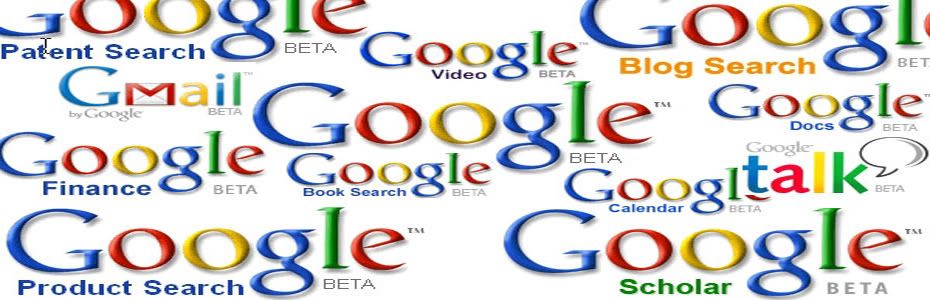
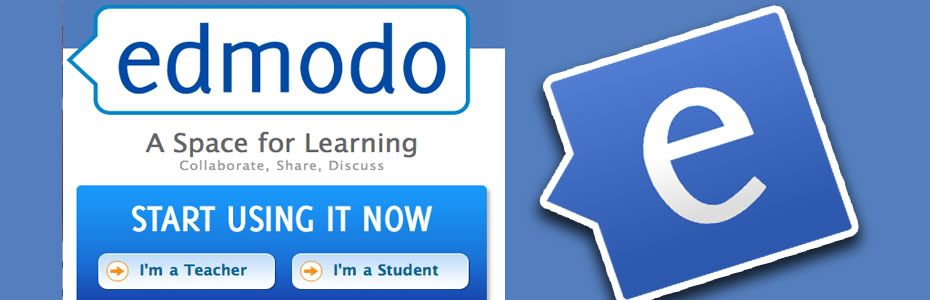




+speakerpecah.JPG)
































































































+speakerpecah.JPG)







